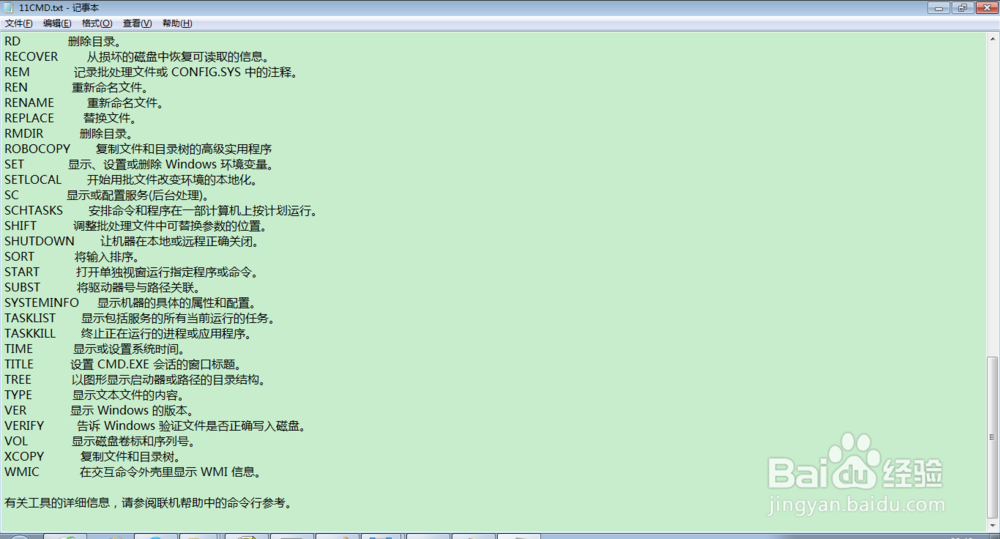黑客士候眨塄大牛几乎用的都是纯文本,即便是软件都是占空间极其小但作用很惊人的东东。有幸接触过一位伪大牛,却也受益匪浅。这里我不能及之一毛,却也想说道说道。CMD下保存操作结果至TXT文档
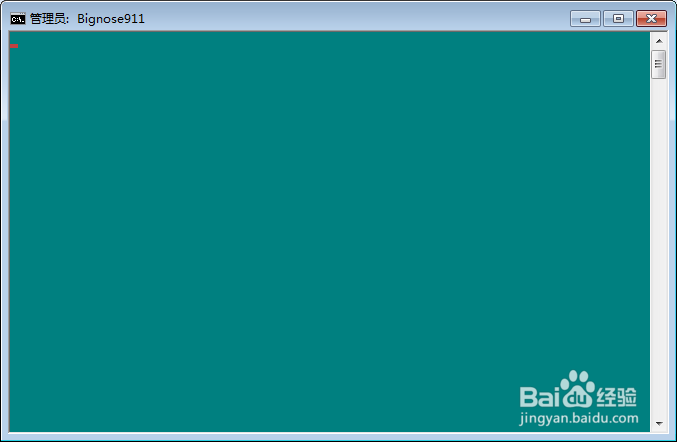
工具/原料
PC
CMD -> TXT
1、首先就是要打开命令提示符(CMD)咯~此处我选择WIN+R的组合,大家随意~

2、如果打不开呢,这就得配置一下环境变量了。在环境变量(右键单击计算机,键盘单击R,高级系统设置,环境变量像粜杵泳)在系统变量里选择Path,双击或点击编辑,添加如下字符: ;C:\windows\system32前面的英文输入法下的分号必不可少哦!然后一路Enter键确定

3、成功打开CMD

4、直接输入help的话,便直接显示在命令提示符当中了。
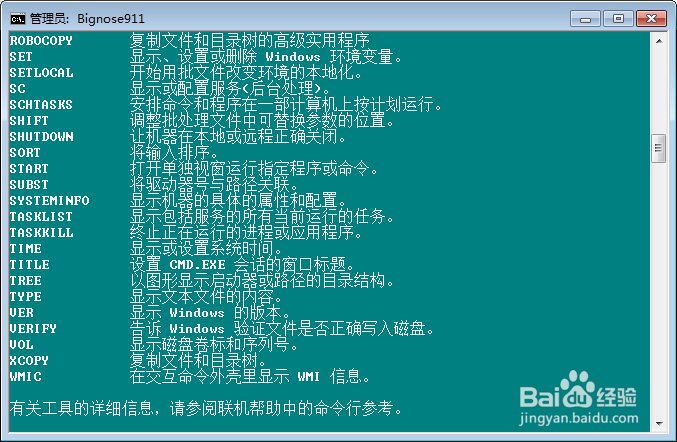
5、那么,下次再次输入的时候,在输入help易七淄苷之后加>>,再加路径和文件名比如:先在C盘下创建文件夹 _CMD然后在命令提示符中输入:help>>C:\_CMD\11CMD.txt
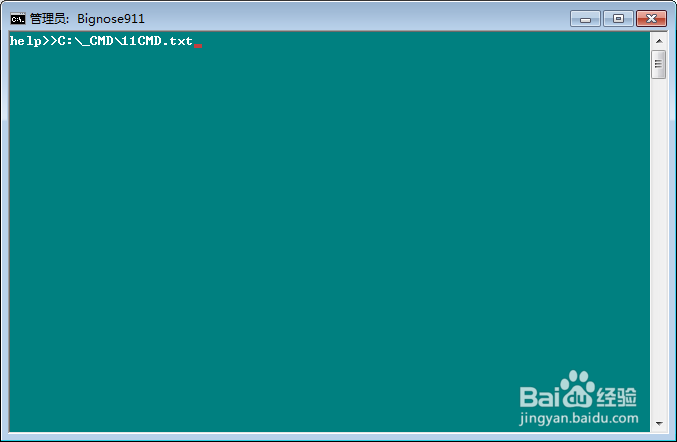
6、回车之后,并没有显示在命令提示符里面,但是请看你的C盘_CMD文件夹里发生了什么:

7、打开一看,这不就是HELP之后显示的帮助命令么!哈~ 多加练习~~